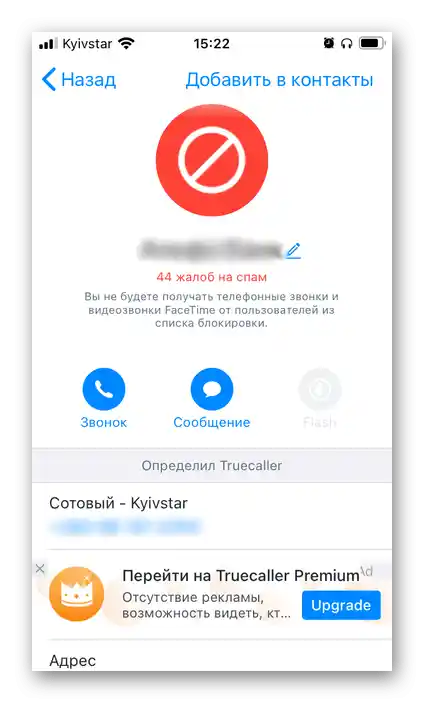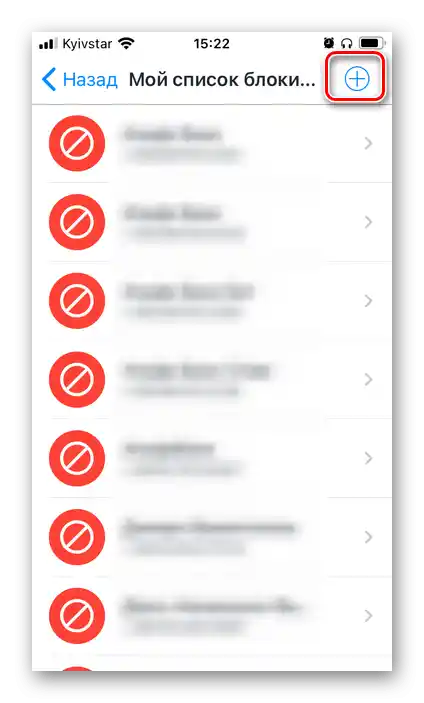الخيار 1: أداة النظام
إذا تم حظر أرقام الهواتف باستخدام الوظيفة المتاحة في تطبيق الهاتف القياسي، يمكنك الاطلاع عليها في إعدادات نظام التشغيل المحمول.
- افتح "الإعدادات" في iOS وقم بالتمرير لأسفل حتى قائمة التطبيقات المثبتة مسبقًا.
- اضغط على اسم "الهاتف".
- قم بالتمرير لأسفل في الصفحة المفتوحة مع الخيارات المتاحة
![قم بالتمرير لأسفل إلى إعدادات تطبيق الهاتف على آيفون]()
واختر خيار "جهات الاتصال المحظورة".
- بعد ذلك مباشرة، سترى جميع الأرقام التي تم وضعها سابقًا في القائمة السوداء.
![قائمة بجميع الأرقام المحظورة على آيفون]()
يمكنك "تعديل" هذه السجلات،
![إمكانية تغيير قائمة جميع الأرقام المحظورة على iPhone]()
عن طريق حذف أي منها،
![إمكانية حذف الأرقام المحظورة على آيفون]()
ويمكنك الاطلاع على – في هذه الحالة، تتوفر الإجراءات القياسية لجهات الاتصال، بالإضافة إلى إمكانية إلغاء الحظر.
![عرض الرقم المحظور على iPhone]()
لحظر أي جهة اتصال، قم بالتمرير في القائمة واستخدم الخيار المتاح في نهايتها "إضافة جديدة…".
![إمكانية إضافة رقم جديد إلى قائمة الأرقام المحظورة على iPhone]()
ستحتاج إلى العثور عليه بنفسك في دفتر العناوين.
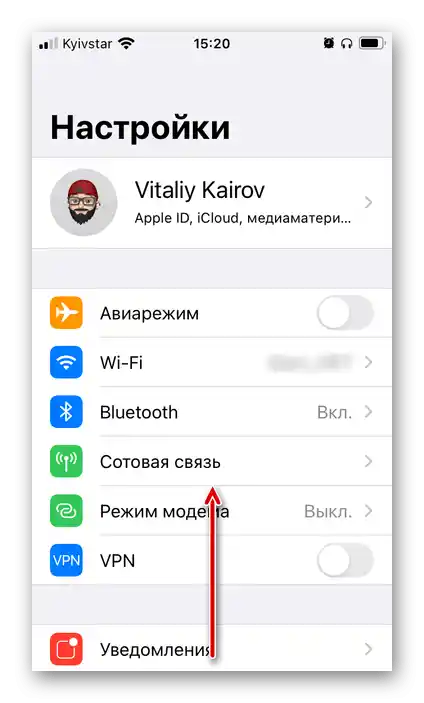
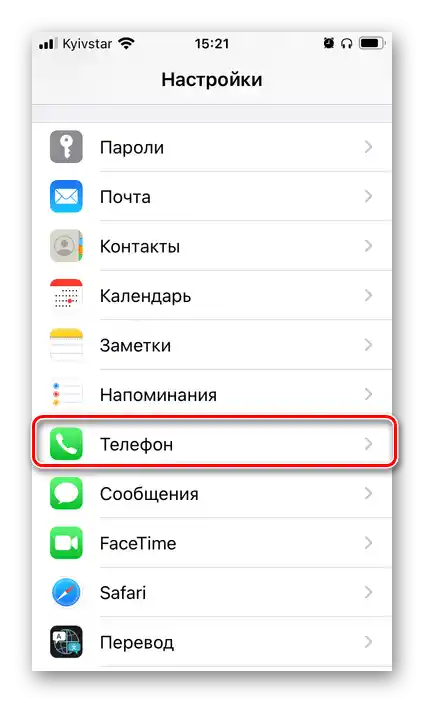
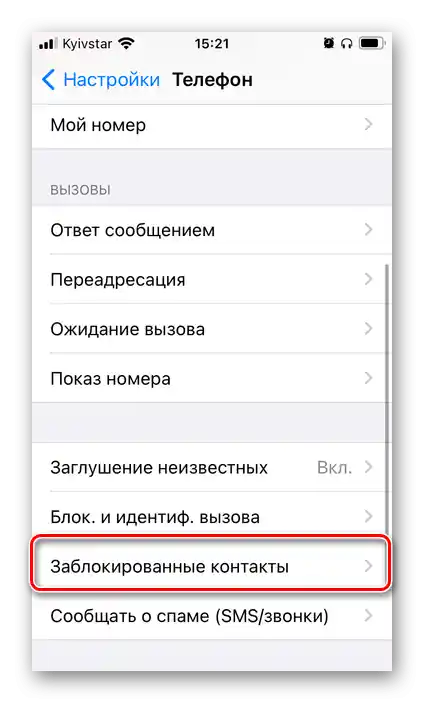
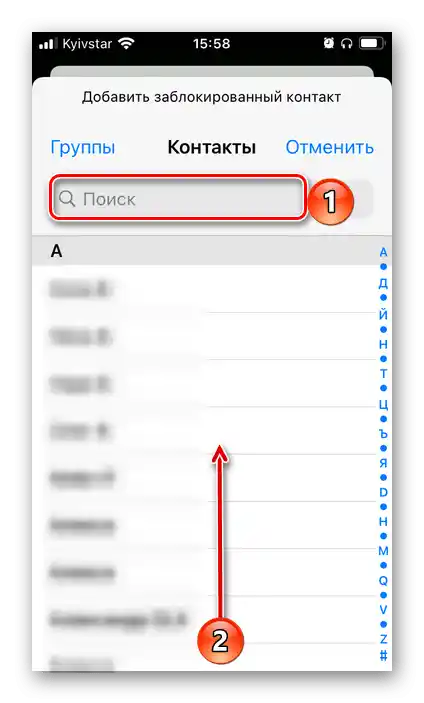
تذكر أنه لن تتلقى مكالمات هاتفية أو رسائل أو رسائل بريد إلكتروني أو مكالمات FaceTime من الأرقام الموجودة في القائمة السوداء.
اقرأ أيضًا: كيفية حظر جهة اتصال على iPhone
الخيار 2: التطبيقات الخارجية
إذا تم استخدام أحد التطبيقات الخارجية لحظر أرقام الهواتف، يجب البحث عن السجلات ذات الصلة إما في إعداداته أو في قائمة ملفك الشخصي.دعونا ندرس حل مسألتنا من خلال مثال لأحد أكثر الممثلين شعبية في هذا القطاع - Truecaller.
- قم بتشغيل التطبيق، وفي علامة التبويب "الرئيسية"، المس صورة الملف الشخصي.
- اختر الخيار "قائمة الحظر الخاصة بي".
- ستظهر أمامك جميع الأرقام المضافة إلى القائمة السوداء،
![عرض السجلات في قائمة الحظر الخاصة بك في تطبيق Truecaller على iPhone]() كل منها يمكن مشاهدته.
كل منها يمكن مشاهدته.
![عرض البيانات حسب الرقم في تطبيق Truecaller على iPhone]()
في النافذة الرئيسية، هناك إمكانية "إضافة جديد" -
![إمكانية إضافة رقم جديد إلى قائمة الحظر في تطبيق Truecaller لهواتف iPhone]()
في هذه الحالة، سيتعين عليك إدخال الرقم والاسم بنفسك.
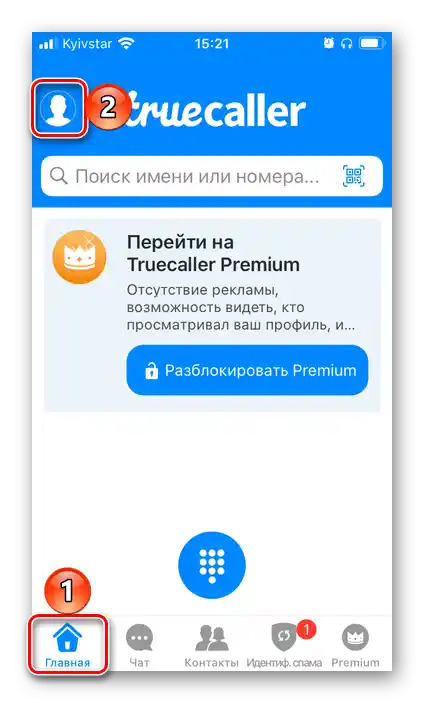
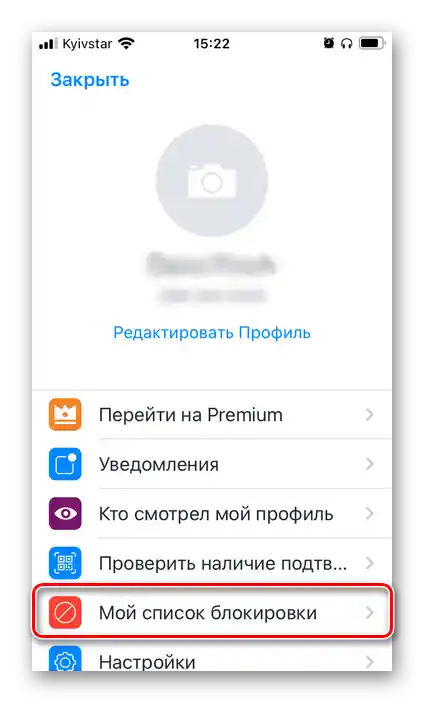
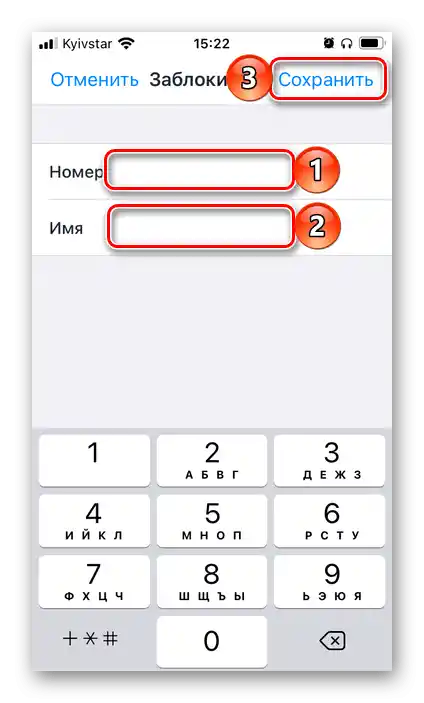
وبالمثل، يتم عرض الأرقام المحظورة في تطبيقات مشابهة أخرى.
اقرأ أيضًا: تفعيل وإعداد محدد الرقم ياندكس على آيفون
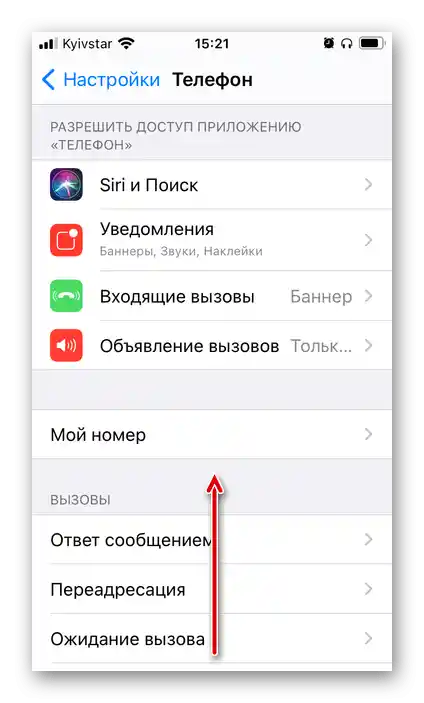
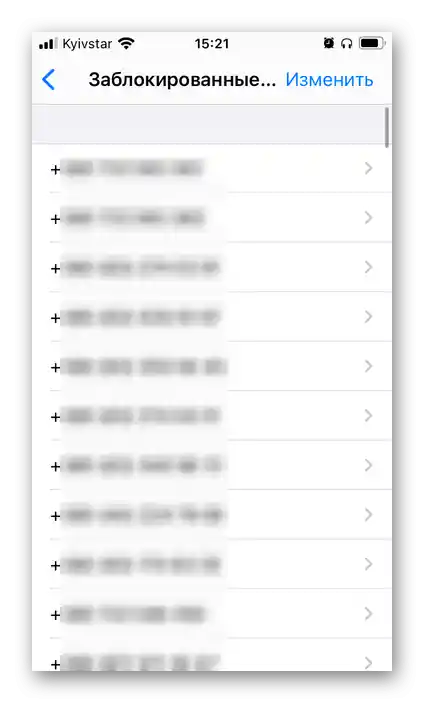
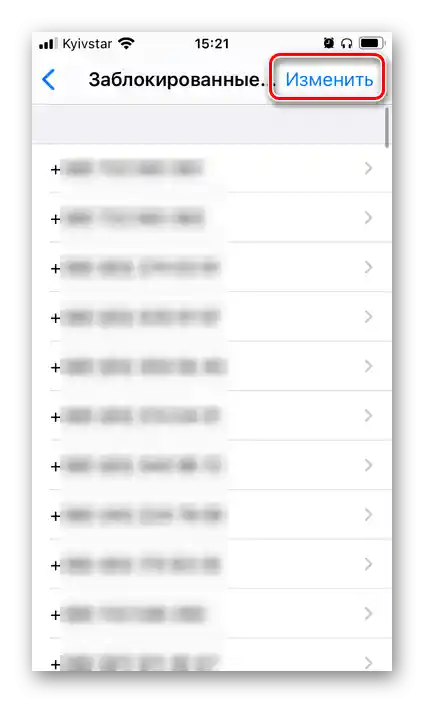
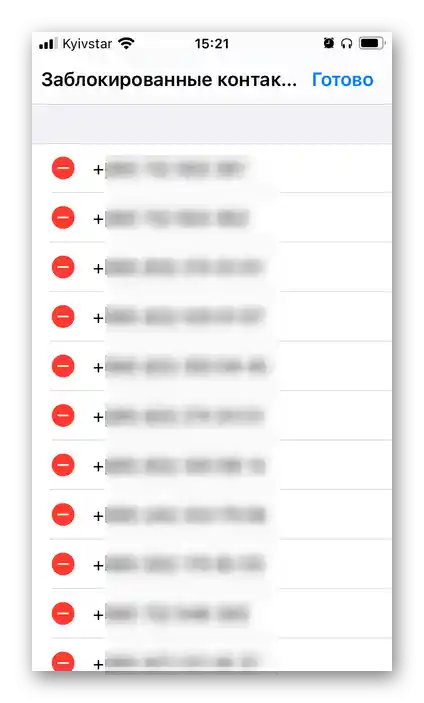
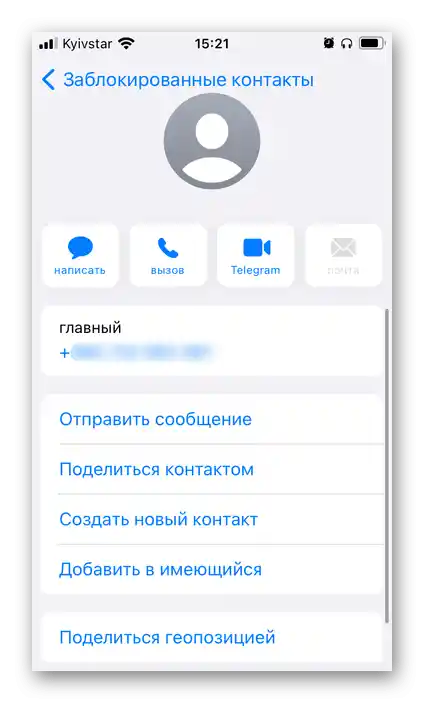
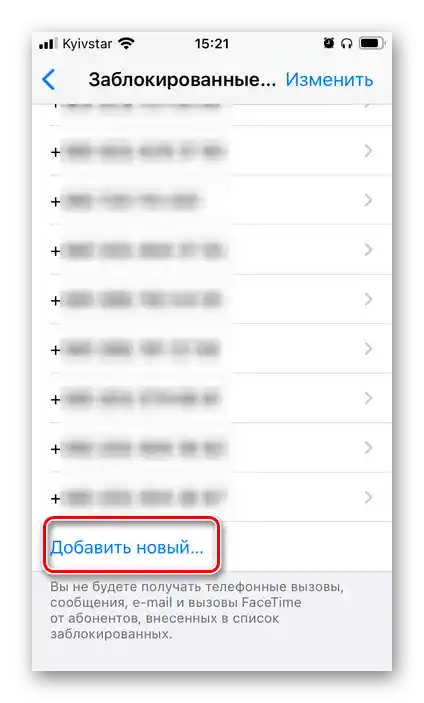
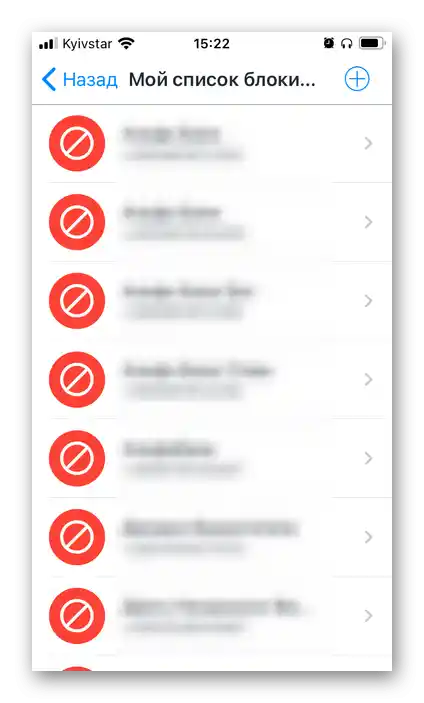 كل منها يمكن مشاهدته.
كل منها يمكن مشاهدته.